Como alterar o nome de usuário e o nome de exibição do Twitch

Quer dar um novo começo ao seu perfil do Twitch? Veja como alterar o nome de usuário e o nome de exibição do Twitch com facilidade.
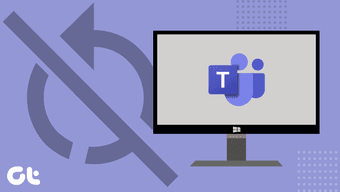
O aplicativo Microsoft Teams é ótimo para gerenciamento e comunicação de equipes. Está lá em cima entre os gostos de Zoom, Skype , etc. Apesar de seus recursos incríveis, há uma coisa que eu não gosto no aplicativo Microsoft Teams para Windows: ele inicia automaticamente sempre que eu inicializo o Windows. Se você também não gosta disso e veio aqui procurando respostas sobre como impedir que o Microsoft Teams seja iniciado automaticamente no seu PC com Windows 10, você está na página certa.

Os aplicativos que são iniciados automaticamente podem reduzir bastante a velocidade do seu computador e usar desnecessariamente os recursos disponíveis do PC. Eles também podem diminuir o tempo de inicialização do seu computador e drenar a bateria mais rapidamente de seus laptops. Para um aplicativo como o Microsoft Teams que você não usa necessariamente o tempo todo, você deve impedir que ele seja iniciado automaticamente toda vez que você ligar seu desktop ou laptop. Mostraremos 3 maneiras de fazer isso na seção abaixo.
Método 1: dentro do aplicativo
Uma das maneiras mais fáceis de desabilitar o recurso de inicialização automática do Microsoft Teams é dentro do próprio aplicativo. Aqui está como.
Etapa 1: clique com o botão direito do mouse no ícone do Microsoft Teams na bandeja do sistema da barra de tarefas. Se você não vir o ícone na barra de tarefas, clique no ícone de seta para cima na barra de status para revelá-lo.

Passo 2: Em seguida, selecione Configurações no menu de contexto.

Isso iniciará o aplicativo Microsoft Teams e o redirecionará automaticamente para a página Configurações do aplicativo.
Etapa 3: desmarque a opção 'Iniciar automaticamente o aplicativo' e feche o menu Configurações.

Se você não encontrar o ícone do Microsoft Teams na barra de tarefas do seu PC, não precisa se preocupar. Siga os passos abaixo.
Etapa 1: inicie o aplicativo Microsoft Teams na página inicial do seu PC ou no menu Iniciar.

Etapa 2: quando o aplicativo for iniciado, toque no ícone do perfil no canto superior direito do aplicativo.

Etapa 3: selecione Configurações.

Passo 4: Na seção Geral do menu Configurações, desmarque 'Iniciar aplicativo automaticamente'.

E é isso, o Microsoft Teams não deve mais iniciar automaticamente toda vez que você ligar o PC.
Método 2: Usando o Gerenciador de Tarefas do Windows
Na rara instância em que o Microsoft Teams ainda continua a iniciar automaticamente após instruí-lo a não usar o Método 1 acima, você pode desabilitar o aplicativo de iniciar automaticamente usando o Gerenciador de Tarefas do Windows.
Passo 1: Use o atalho Windows + X para iniciar o Menu de Acesso Rápido do Windows e selecione Gerenciador de Tarefas.

Dica profissional: você também pode usar o atalho de teclado Ctrl + Shift + Esc para iniciar diretamente o Gerenciador de Tarefas do Windows.
Passo 2: No Gerenciador de Tarefas, clique na guia Inicialização.

Etapa 3: clique com o botão direito do mouse em Microsoft Teams e selecione Desativar. Como alternativa, clique em Microsoft Teams e toque no botão Desativar no canto inferior direito da seção.

Se você quiser reverter essa ação mais tarde e fazer com que o Microsoft Teams seja iniciado automaticamente novamente, siga as mesmas etapas e toque em Habilitar.

Você também pode usar esse método para impedir que qualquer outro aplicativo em seu computador Windows seja iniciado automaticamente. Basta iniciar o Gerenciador de Tarefas do Windows, pular para a seção Inicialização e desativar qualquer aplicativo que consome muita energia e uso intensivo da CPU que você mal usa ou não precisa para iniciar automaticamente. Isso economizará e prolongará bastante a vida útil da bateria do seu PC com Windows 10 .
Método 3: Usando o Editor do Registro da Microsoft
Ambos os métodos acima devem impedir que o Microsoft Teams seja iniciado automaticamente no seu PC com Windows 10. Se você está se sentindo aventureiro, pode experimentar este método (técnico). Envolve a exclusão do arquivo de inicialização automática do Microsoft Teams no Editor do Registro do Windows.
Nota: Certifique-se de seguir os passos abaixo cuidadosamente para não estragar nenhum arquivo ou configuração no Registro do Windows. Portanto, é aconselhável que você faça backup do Registro do Windows do seu PC para poder restaurá-lo caso algo dê errado.
Etapa 1: use a tecla Windows + atalho de teclado R para iniciar a caixa de diálogo Executar.
Etapa 2: digite regedit na caixa e selecione OK ou toque em Enter no teclado.

Isso iniciará o Editor do Registro do Windows.
Etapa 3: cole o caminho abaixo na barra de endereços do Editor do Registro e toque em Enter no teclado.
HKEY_CURRENT_USER\Software\Microsoft\Windows\CurrentVersion\Run

Isso abrirá a pasta Microsoft Run.
Etapa 4: clique com o botão direito do mouse no arquivo de registro de início automático do Microsoft Teams ( com.squirrel.Teams.Teams ).

Etapa 5: selecione Excluir.

Reinicie o computador e o aplicativo Microsoft Teams não deve mais iniciar automaticamente, a menos que você o inicie.
Use apenas quando necessário
Permitir que o aplicativo Microsoft Teams seja iniciado automaticamente pode economizar algum tempo se você for um usuário pesado e diário da ferramenta. No entanto, vale a pena mencionar que isso reduzirá o desempenho (velocidade) do seu computador e fará com que ele inicialize mais lentamente do que o normal. Também tem um alto impacto na vida útil da bateria do seu PC. Você deve impedir que o Microsoft Teams seja iniciado automaticamente se usar o aplicativo apenas ocasionalmente. Mesmo se você usar o aplicativo todos os dias, iniciar o aplicativo manualmente quando precisar é uma opção muito melhor.
Próximo: Uma lista de 8 soluções simples para o Microsoft Teams não abrir ou carregar erro no computador Windows 10, Android, iOS e qualquer navegador é mencionada no próximo artigo.
Quer dar um novo começo ao seu perfil do Twitch? Veja como alterar o nome de usuário e o nome de exibição do Twitch com facilidade.
Descubra como alterar o plano de fundo no Microsoft Teams para tornar suas videoconferências mais envolventes e personalizadas.
Não consigo acessar o ChatGPT devido a problemas de login? Aqui estão todos os motivos pelos quais isso acontece, juntamente com 8 maneiras de consertar o login do ChatGPT que não funciona.
Você experimenta picos altos de ping e latência no Valorant? Confira nosso guia e descubra como corrigir problemas de ping alto e atraso no Valorant.
Deseja manter seu aplicativo do YouTube bloqueado e evitar olhares curiosos? Leia isto para saber como colocar uma senha no aplicativo do YouTube.
Descubra como bloquear e desbloquear contatos no Microsoft Teams e explore alternativas para um ambiente de trabalho mais limpo.
Você pode facilmente impedir que alguém entre em contato com você no Messenger. Leia nosso guia dedicado para saber mais sobre as implicações de restringir qualquer contato no Facebook.
Aprenda como cortar sua imagem em formatos incríveis no Canva, incluindo círculo, coração e muito mais. Veja o passo a passo para mobile e desktop.
Obtendo o erro “Ação bloqueada no Instagram”? Consulte este guia passo a passo para remover esta ação foi bloqueada no Instagram usando alguns truques simples!
Descubra como verificar quem viu seus vídeos no Facebook Live e explore as métricas de desempenho com dicas valiosas e atualizadas.








